
ซ่อนรูปภาพและวิดีโอบนอุปกรณ์ Apple
ในแอปรูปภาพบน iPhone, iPad หรือ Mac ของคุณ คุณสามารถซ่อนรูปภาพที่คุณไม่ต้องการให้แสดงได้ รูปภาพที่ซ่อนไว้จะยังคงอยู่ในคลังของคุณ และคุณสามารถแสดงรูปภาพได้ในภายหลังหากคุณต้องการ
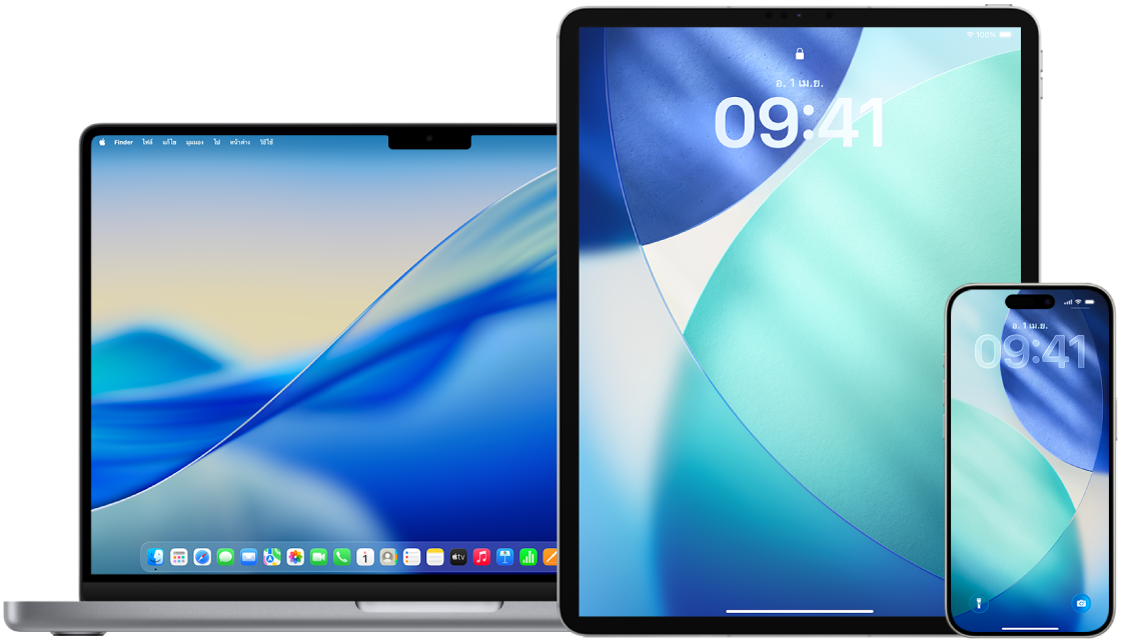
ค้นหาวิธีต่างๆ: ในการดูงานด้านล่าง ให้เลือกปุ่มเครื่องหมายบวก ![]() ถัดจากชื่องาน
ถัดจากชื่องาน
ซ่อนรูปภาพชั่วคราวบน iPhone หรือ iPad
ไปที่แอปรูปภาพ
 บน iPhone หรือ iPad ของคุณ
บน iPhone หรือ iPad ของคุณดูคลังของคุณหรือเปิดคอลเลกชั่น
แตะ เลือก แล้วแตะรูปภาพที่คุณต้องการซ่อน
แตะ
 แล้วแตะ ซ่อน
แล้วแตะ ซ่อน
ซ่อนรูปภาพชั่วคราวบน Mac
ไปที่แอปรูปภาพ
 บน Mac ของคุณ
บน Mac ของคุณคลิก คลัง ในแถบด้านข้าง จากนั้นเลือกรูปภาพที่คุณต้องการซ่อน
เลือก รูปภาพ > ซ่อนรูปภาพ [ตัวเลข] รูป จากนั้นคลิก ซ่อน
รูปภาพที่เลือกจะหายไปจากมุมมอง แต่จะไม่ถูกลบออก
แสดงรูปภาพที่คุณซ่อนไว้บน iPhone หรือ iPad
ไปที่แอปรูปภาพ
 บน iPhone หรือ iPad ของคุณ
บน iPhone หรือ iPad ของคุณแตะ คอลเลกชั่น แล้วเลื่อนลงมาเพื่อแตะ ซ่อนอยู่ (ด้านล่างรายการอื่น)
เคล็ดลับ: บน iPad คุณอาจต้องแตะไอคอนแถบด้านข้างที่มุมซ้ายบนก่อนเพื่อดูอัลบั้มของคุณ
แตะ ดูอัลบั้ม จากนั้นใช้ Face ID หรือ Touch ID เพื่อปลดล็อคอัลบั้มซ่อนอยู่ของคุณ
แตะรูปภาพหรือวิดีโอที่คุณต้องการเลิกซ่อนค้างไว้ แล้วแตะ เลิกซ่อน
แสดงรูปภาพที่คุณซ่อนไว้บน Mac
ไปที่แอปรูปภาพ
 บน Mac ของคุณ
บน Mac ของคุณคลิก คลัง ในแถบด้านข้าง จากนั้นเลือก มุมมอง > แสดงอัลบั้มรูปภาพที่ซ่อน
อัลบั้มซ่อนอยู่จะแสดงขึ้นในแถบด้านข้างในรายการอื่น ถ้าอัลบั้มซ่อนอยู่ถูกล็อคอยู่ ให้คลิก ดูอัลบั้ม จากนั้นใช้ Touch ID หรือป้อนรหัสผ่านของคุณเพื่อปลดล็อค ในการซ่อนอัลบั้มที่ซ่อนอยู่ ให้เลือก มุมมอง > ซ่อนอัลบั้มรูปภาพที่ซ่อน
กดปุ่ม Control ค้างไว้แล้วคลิกที่รูปภาพที่คุณต้องการเลิกซ่อน จากนั้นคลิก เลิกซ่อนรูปภาพ [ตัวเลข] รูป
แสดงหรือซ่อนคอลเลกชั่นซ่อนอยู่บน iPhone หรือ iPad
ตามค่าเริ่มต้น อัลบั้มซ่อนอยู่จะแสดงอยู่ในคอลเลกชั่นรายการอื่น คุณสามารถซ่อนอัลบั้มจากมุมมองได้ตลอดเวลา
บน iPhone หรือ iPad ของคุณ ให้ไปที่ การตั้งค่า > แอป > รูปภาพ
เลื่อนลง แล้วปฏิบัติตามวิธีใดๆ ต่อไปนี้:
แสดงอัลบั้มซ่อนอยู่ในรายการอื่น: เปิดใช้แสดงอัลบั้มที่ซ่อนอยู่
ซ่อนอัลบั้มซ่อนอยู่: ปิดใช้แสดงอัลบั้มที่ซ่อนอยู่
อัลบั้มซ่อนอยู่ต้องใช้ Face ID, Touch ID หรือรหัสของคุณเพื่อปลดล็อค ในการเปลี่ยนการตั้งค่านั้น ให้ดูที่การตั้งค่ารูปภาพ
แสดงหรือซ่อนคอลเลกชั่นซ่อนอยู่บน Mac
ตามค่าเริ่มต้น อัลบั้มซ่อนอยู่จะถูกล็อคและซ่อนจากมุมมอง คุณสามารถอนุญาตให้แสดงอัลบั้มซ่อนอยู่ในคอลเลกชั่นรายการอื่น และซ่อนจากมุมมองได้ตลอดเวลา
ไปที่แอปรูปภาพ
 บน Mac ของคุณ
บน Mac ของคุณคลิก คลัง ในแถบด้านข้าง จากนั้นปฏิบัติตามวิธีใดๆ ต่อไปนี้:
แสดงอัลบั้มซ่อนอยู่ในรายการอื่น: เลือก มุมมอง > แสดงอัลบั้มรูปภาพที่ซ่อน
ซ่อนอัลบั้มซ่อนอยู่: เลือก มุมมอง > ซ่อนอัลบั้มรูปภาพที่ซ่อน
อัลบั้มซ่อนอยู่ต้องใช้รหัสผ่านหรือ Touch ID เพื่อปลดล็อค ในการเปลี่ยนการตั้งค่านั้น ให้ดูที่การตั้งค่ารูปภาพ